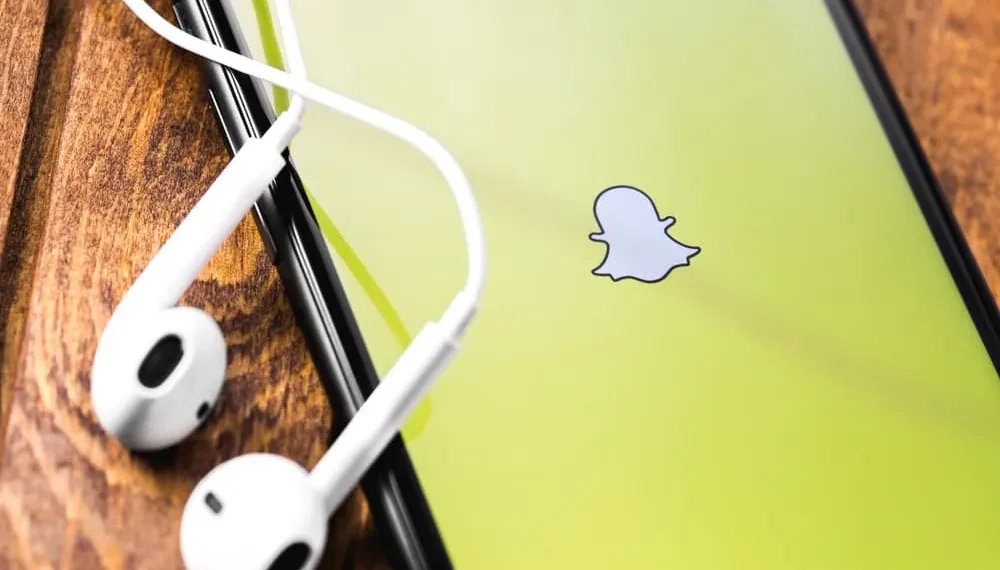Lorsque vous ouvrez Snapchat pour la première fois, votre «photo de profil» ou «Bitmoji» sera le fantôme blanc maladroit de Snapchat. Cependant, vous pouvez changer ce fantôme en personnalisant votre bitmoji pour vous ressembler ou comment vous voulez être représenté sur Snapchat. C’est assez facile et amusant d’expérimenter les éléments que vous devez assembler pour changer l’image de Ghost Snapchat.
Réponse rapide
Snapchat vous permet de changer l’image des fantômes en un avatar de dessin animé avec des expressions et différents costumes. Vous devez appuyer sur l’image Bitmoji ou Snapchat Ghost en haut de l’écran, puis appuyez sur l’image du fantôme et cliquez sur Créer Bitmoji. Commencez à expérimenter avec les fonctionnalités jusqu’à ce que vous obteniez N Avatar qui vous ressemble.
Dans cet article, nous verrons comment vous changez votre image fantôme en votre bitmoji.
Snapchat et le bitmoji
Snapchat diffère des autres plateformes sociales de plusieurs manières, dont l’une est son idée d’une image de profil. Contrairement à l’autre plate-forme qui vous permet d’utiliser vos photos sur votre page de profil, Snapchat utilise un avatar avec des expressions, des costumes, des accessoires et différents arrière-plans pour vous représenter. La partie amusante est que vous avez les rênes libres dans la création de l’avatar connu sous le nom de «Bitmoji», et vous pouvez le modifier à tout moment.
Supposons que vous ayez créé votre bitmoji sans barbe lorsque vous n’en aviez pas; Vous pouvez le modifier pour avoir une barbe lorsque vous commencez à en grandir. Il est si efficace que vous pouvez changer les couleurs de vos cheveux, des yeux, des barbes et des lèvres chaque fois que vous modifiez également les couleurs naturelles de ces parties. Vous pouvez explorer différentes poses avec l’avatar et les arrière-plans pour compléter vos vêtements.
Comment changer votre photo de fantôme Snapchat
Snapchat fonctionne uniquement sur les appareils mobiles; Par conséquent, les étapes répertoriées dans ces sections s’appliqueront aux appareils Android et iOS avec l’application Snapchat. Une fois que vous vous êtes connecté à votre compte Snapchat, vous pouvez l’ouvrir et suivre ces étapes.
Étape n ° 1: Accédez à votre profil
Une fois que vous avez lancé et connecté à Snapchat, la prochaine fois, c’est pour vous de naviguer vers votre page de profil. C’est là que vous trouverez les paramètres de personnalisation de votre avatar pour ressembler à vous et de choisir des costumes . Votre application Snapchat doit s’ouvrir à une caméra lorsque vous lancez avec différentes icônes à l’écran.
- Dans le coin supérieur gauche de l’écran, vous verrez une icône de profil sur laquelle cliquer . Lorsque vous cliquez dessus, votre page de profil s’ouvre avec une liste de fonctionnalités.
- Ensuite, appuyez sur l’ icône du cintre en tissu en haut à gauche de l’écran.
- Ou appuyez sur l’ image de profil par défaut et appuyez sur « Changer la tenue ».
Étape # 2: Modifiez votre bitmoji
Si vous n’aviez pas eu de Bitmoji auparavant, vous verrez une option pour créer votre bitmoji , qui fera ressortir une gamme d’icônes représentant différentes parties du corps et des costumes. Faites défiler vers la droite jusqu’à ce que vous atteigniez la première icône, qui est l’icône du teint. Snapchat a 52 tons de peau, y compris des couleurs étranges comme le bleu, le vert, le violet, le jaune et le gris.
Choisissez celui qui s’applique à votre teint ou à la façon dont vous voulez être vu sur Snapchat. La prochaine tuile est votre couleur de cheveux . Il y a aussi 52 couleurs à choisir qui s’appliquent sur les cheveux sur votre tête et votre barbe. Après que ce soit la tuile de la coiffure , il y a près de 200 coiffures à choisir, des coupes basses aux dreads. La tuile suivante montre différents traitements capillaires pour le style que vous choisissez.
Ensuite, vous pouvez choisir les poils du visage ; Il y a environ 40 styles. La prochaine carreau vous aide à choisir la couleur que vous souhaitez appliquer sur les poils du visage.
Vous continuerez avec ces modifications en forme d’œil , sourcils, cils, taille, espacement et couleur. Ensuite, vous pouvez sélectionner votre type de nez , votre forme de visage, votre bouche, vos oreilles, vos lignes de joues, vos lignes de front, vos lignes oculaires et le type de corps.
Étape # 3: Sélectionnez vos accessoires et costumes
Après les parties du corps, vous pouvez sélectionner vos accessoires, y compris les boucles d’oreilles, les piercings, les verres et les chapeaux . Ensuite, vous procédez pour choisir le costume de votre choix dans les tenues. Il existe plusieurs ajustements complets que vous pouvez choisir parmi différentes marques de vêtements. Cependant, si vous ne ressentez pas l’ajustement complet, vous pouvez sélectionner vos ajustements avec des couleurs.
Étape n ° 4: Enregistrez votre création
Une fois que vous avez terminé de choisir votre tenue et satisfait de votre avatar, cliquez sur l’icône de sauvegarde en haut à droite de l’écran. Vous verrez une fenêtre contextuelle où vous pouvez changer la pose et l’arrière-plan de votre bitmoji et le selfie pour différents effets.
Conclusion
Snapchat facilite le partage de vos avatars sur les plates-formes pour que d’autres puissent voir votre avatar et vous reconnaître instantanément au cas où ils souhaiteraient vous ajouter sur Snapchat. Vous pouvez toujours modifier votre bitmoji pour refléter les changements dans votre apparence physique réelle.